Với tư cách là một nhà thiết kế đồ họa, nhiếp ảnh gia hay nghệ sĩ kỹ thuật số, bạn chắc chắn không còn xa lạ với thế giới phần mềm chỉnh sửa ảnh. Trong vô vàn lựa chọn, Photoshop và GIMP nổi lên như hai gã khổng lồ, mỗi phần mềm sở hữu những điểm mạnh và điểm yếu riêng. Nhiều người dùng vẫn ưu tiên duy trì gói đăng ký Photoshop bởi giao diện trực quan và bộ tính năng phong phú. Tuy nhiên, chỉ với một vài tinh chỉnh đơn giản trong GIMP, bạn hoàn toàn có thể khiến nó trở nên quen thuộc hơn với giao diện Photoshop, không chỉ dừng lại ở việc cài đặt PhotoGIMP. Hãy cùng congnghetonghop.com khám phá 5 cách hiệu quả để biến GIMP thành một công cụ chỉnh sửa ảnh chuyên nghiệp, mang đậm phong cách Photoshop.
 Màn hình máy tính hiển thị GIMP 3.0 với giao diện mới, minh họa khả năng tùy biến giống Photoshop.
Màn hình máy tính hiển thị GIMP 3.0 với giao diện mới, minh họa khả năng tùy biến giống Photoshop.
1. Sắp xếp lại thanh công cụ
Tái cấu trúc giao diện trực quan hơn, giống Photoshop
Một trong những điều đầu tiên bạn có thể nhận thấy khi mở GIMP ở trạng thái mặc định là thanh công cụ lộn xộn, có thể gây choáng ngợp ngay cả với những người dùng có kinh nghiệm. Nhưng đừng lo lắng — việc sắp xếp lại thanh công cụ là cực kỳ đơn giản và có thể tạo ra sự khác biệt lớn về cảm giác khi sử dụng GIMP, giúp nó gần giống với bố cục của Photoshop.
Để bắt đầu, hãy mở GIMP và truy cập Windows -> Dockable Dialogs. Thao tác này sẽ hiển thị danh sách tất cả các thanh công cụ và bảng điều khiển có sẵn. Từ đó, bạn có thể thêm các công cụ tương tự mà Photoshop hiển thị trong cửa sổ chỉnh sửa của nó theo mặc định và kéo chúng đến các vị trí phù hợp. Đừng quên kiểm tra cài đặt Toolbox (Edit -> Preferences -> Interface) nếu bạn muốn tùy chỉnh cách các công cụ được nhóm lại.
2. Thay đổi phím tắt
Đồng bộ phím tắt để có trải nghiệm tương tự Photoshop
Phím tắt là những “người hùng thầm lặng” của phần mềm chỉnh sửa, nhưng việc ghi nhớ một bộ phím tắt mới cho mỗi trình chỉnh sửa bạn sử dụng có thể rất mệt mỏi. Nhiều phím tắt của GIMP đã khá tương đồng với Photoshop cho cùng một tác vụ – thực tế, những thao tác cơ bản thường giống nhau trên nhiều phần mềm thay thế Photoshop. Tuy nhiên, phím tắt không được chuẩn hóa trên tất cả các trình chỉnh sửa ảnh, vì vậy bạn sẽ gặp phải một số khác biệt.
May mắn thay, bất kỳ trình chỉnh sửa ảnh toàn diện nào cũng cho phép bạn tùy chỉnh các phím tắt. Để thiết lập phím tắt giống Photoshop trong GIMP, hãy vào Edit -> Keyboard Shortcuts. Mở loại hành động bằng cách nhấn vào mũi tên thả xuống nhỏ, nhấp vào hành động bạn muốn thay đổi và nhập các phím. Thực hiện điều này cho đến khi bạn hài lòng với mọi thứ và khởi động lại GIMP. Bạn có thể tham khảo danh sách các phím tắt mặc định chính thức của Photoshop nếu cần.
3. Tận dụng sức mạnh của Plugin
Đạt được các hiệu ứng tương tự từ Photoshop và các plugin giống Photoshop
Một cách khác để mang lại cảm giác Photoshop cho GIMP là sử dụng các plugin cung cấp các hiệu ứng tương tự. GMIC có lẽ là một trong những plugin mạnh mẽ nhất giúp bạn thực hiện nhiều tác vụ như điều chỉnh màu sắc, giảm nhiễu, làm sắc nét, hiệu ứng nghệ thuật và biến đổi hình ảnh. Có thể nói rằng GMIC giống nhất với Nik Collection trong Photoshop, và thậm chí còn vượt trội hơn. BIMP là một plugin giống Photoshop khác cho phép bạn áp dụng các chỉnh sửa hàng loạt như thay đổi kích thước, cắt và điều chỉnh màu sắc cho nhiều hình ảnh cùng lúc, tương tự như Image Processor của Photoshop.
Nếu muốn đi xa hơn, bạn luôn có thể làm việc trực tiếp với các plugin Photoshop trong GIMP bằng cách sử dụng PSPI (Photoshop Plugin Interface), cho phép bạn sử dụng nhiều plugin tương thích với Photoshop bên trong GIMP. Để cài đặt plugin Photoshop, bạn sẽ cần PGEI (Photoshop GIMP Extension Installer), giúp đơn giản hóa quá trình cài đặt các plugin của bên thứ ba đó. Hãy nhớ rằng không phải tất cả các plugin Photoshop đều hoạt động bình thường trong GIMP, nhưng những plugin phổ biến, như các bộ lọc 8BF cũ hơn, sẽ tích hợp trơn tru.
Cho dù bạn đang sử dụng các plugin giống Photoshop hay các plugin Photoshop thực sự trong GIMP, cả hai phương pháp đều giúp thu hẹp khoảng cách giữa hai chương trình.
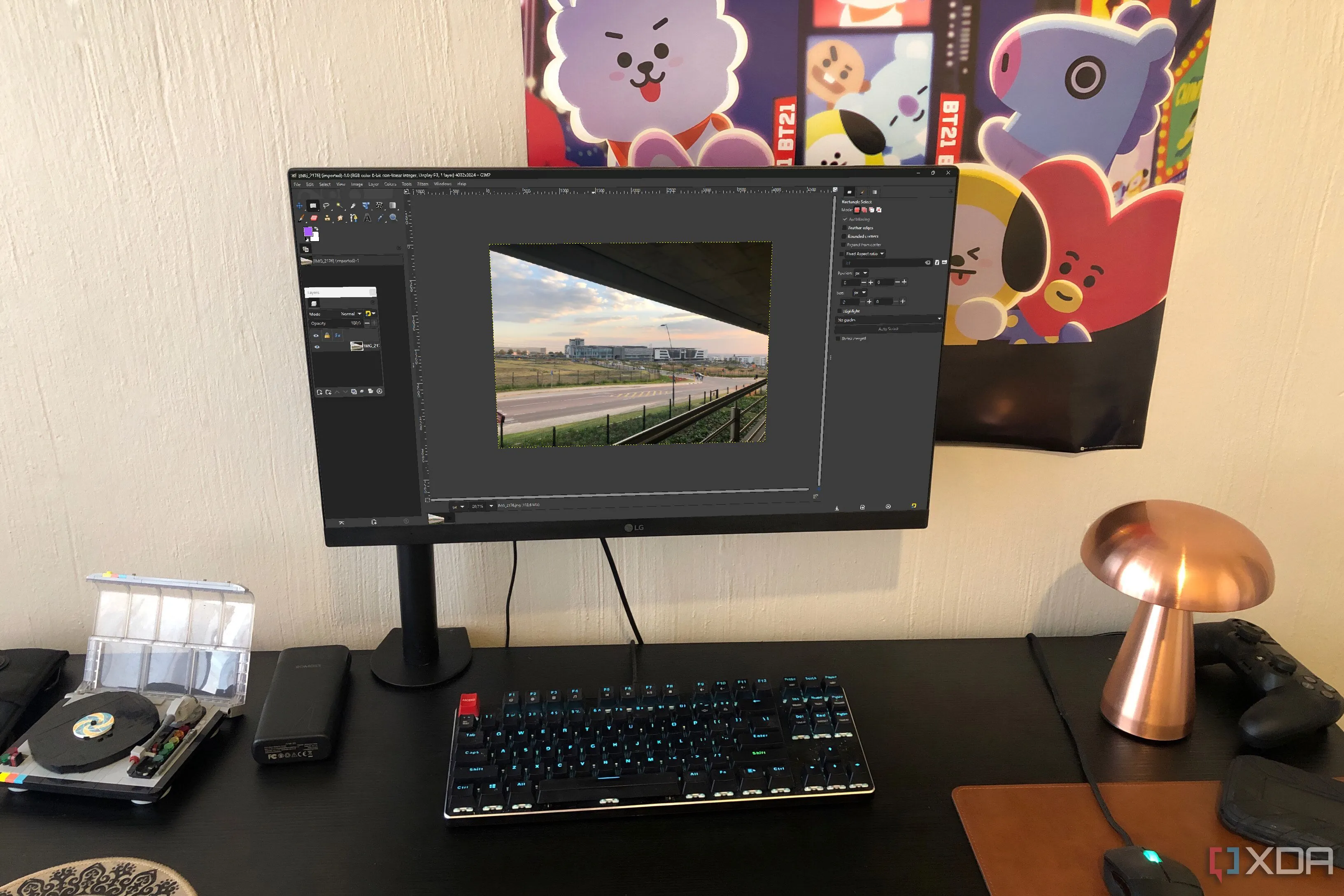 Giao diện GIMP hiển thị ảnh phong cảnh đang được chỉnh sửa trên máy tính, minh họa việc sử dụng plugin để tăng cường hiệu ứng.
Giao diện GIMP hiển thị ảnh phong cảnh đang được chỉnh sửa trên máy tính, minh họa việc sử dụng plugin để tăng cường hiệu ứng.
4. Mở rộng khả năng hỗ trợ file PSD
Vượt qua giới hạn của tệp PSD với các plugin chuyên dụng
Mặc dù GIMP có hỗ trợ nguyên bản cho các tệp PSD, nhưng vẫn tồn tại những hạn chế nhất định. Ví dụ, nó sẽ rasterize Smart Objects và làm phẳng các Adjustment Layers. Tuy nhiên, với các plugin phù hợp, bạn có thể vượt qua một số rào cản này và làm việc trên các tệp PSD trong GIMP một cách liền mạch.
Để có khả năng tương thích PSD CMYK tốt hơn, bạn có thể sử dụng plugin Separate+, cho phép GIMP xử lý các không gian màu mà Photoshop sử dụng. Ngoài ra, hãy kiểm tra plugin Layer Effects (dành cho GIMP 2.10) mang các kiểu lớp giống Photoshop vào GIMP — nó sẽ không khôi phục tất cả các tính năng của Photoshop nhưng sẽ giúp mô phỏng một số tính năng, chẳng hạn như Bevels và Drop Shadows.
Nếu bạn hợp tác với những người sử dụng Photoshop, bạn có thể yêu cầu họ rasterize Smart Objects và hợp nhất Adjustment Layers trước khi gửi tệp PSD cho bạn. Điều này sẽ đảm bảo tất cả các lớp hiển thị trong GIMP và có thể ngăn ngừa mất dữ liệu hoặc các vấn đề không mong muốn.
5. Nhập cọ (brushes) từ Photoshop
Tận dụng các cọ chi tiết gốc của Photoshop
Chúng ta không thể quên về các cọ Photoshop, vốn tương thích với nhiều phần mềm thiết kế đồ họa, bao gồm cả GIMP. Việc nhập chúng vô cùng đơn giản: tải bộ cọ bạn chọn từ một nguồn đáng tin cậy, giải nén tệp .zip và kéo các tệp .abr (các cọ) vào thư mục Brushes của GIMP. Sau đó, làm mới các cọ trong GIMP và chúng sẽ sẵn sàng để sử dụng. Bạn có thể tìm thấy các bộ cọ miễn phí từ Brusheezy — đây là một cách dễ dàng để có được những cọ với chi tiết mà Photoshop có sẵn và GIMP thì không.
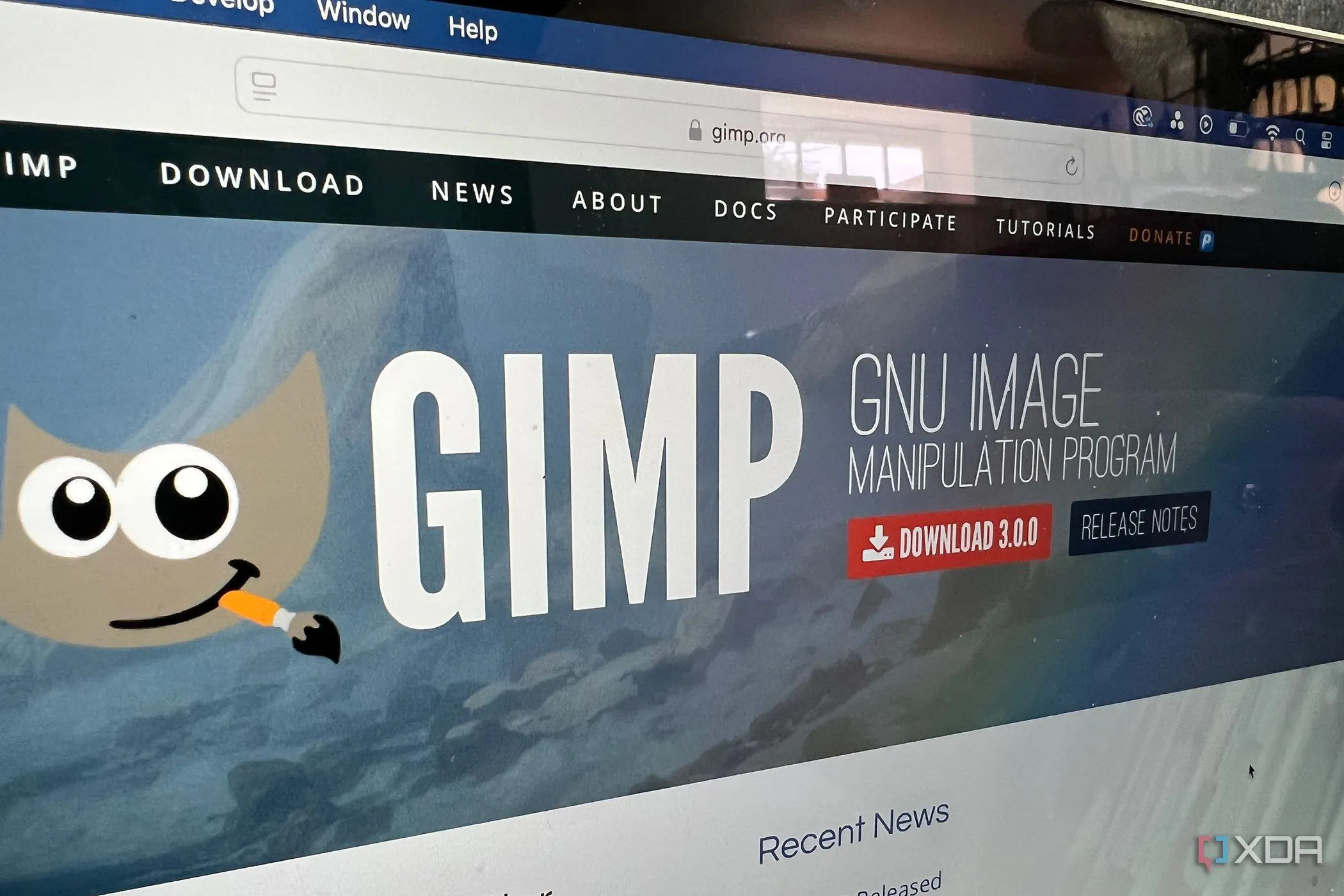 Trang chủ GIMP hiển thị trên màn hình MacBook, gợi ý việc tải xuống GIMP và khám phá các tính năng.
Trang chủ GIMP hiển thị trên màn hình MacBook, gợi ý việc tải xuống GIMP và khám phá các tính năng.
Mang GIMP đến gần hơn với Photoshop
Nếu bạn không sử dụng Photoshop và không muốn cài đặt PhotoGIMP nhưng vẫn muốn có cảm giác như đang chỉnh sửa trên Photoshop, đây là những cách dễ dàng nhất để đạt được điều đó trong GIMP. Từ việc tùy chỉnh phím tắt đến mở rộng hỗ trợ tệp PSD và nhập cọ, những phương pháp này có thể giúp bạn biến GIMP thành một môi trường làm việc giống Photoshop. Hãy thử áp dụng các mẹo này và chia sẻ trải nghiệm của bạn với congnghetonghop.com trong phần bình luận bên dưới nhé!